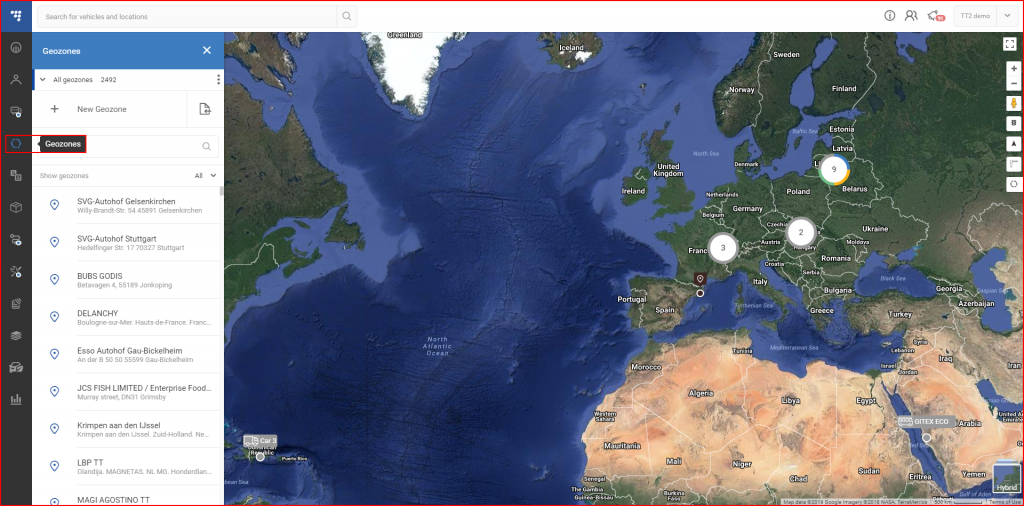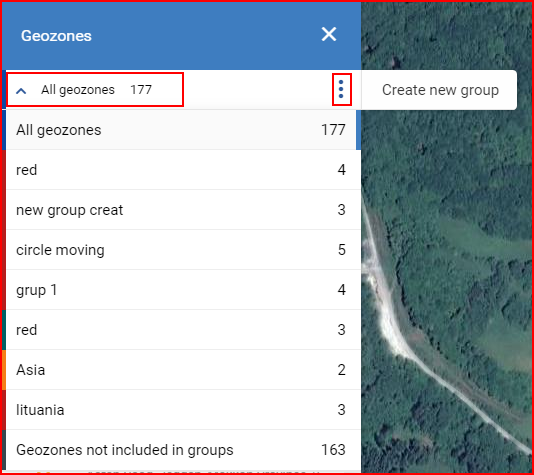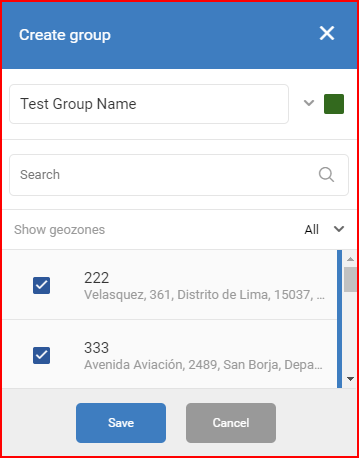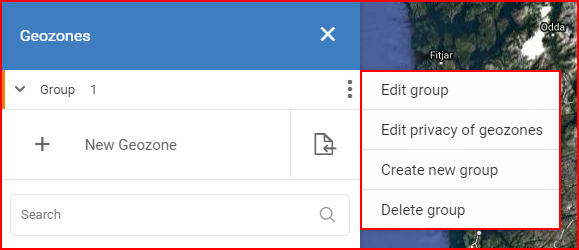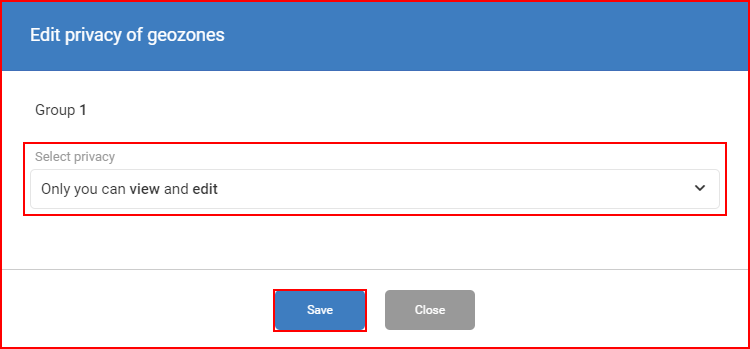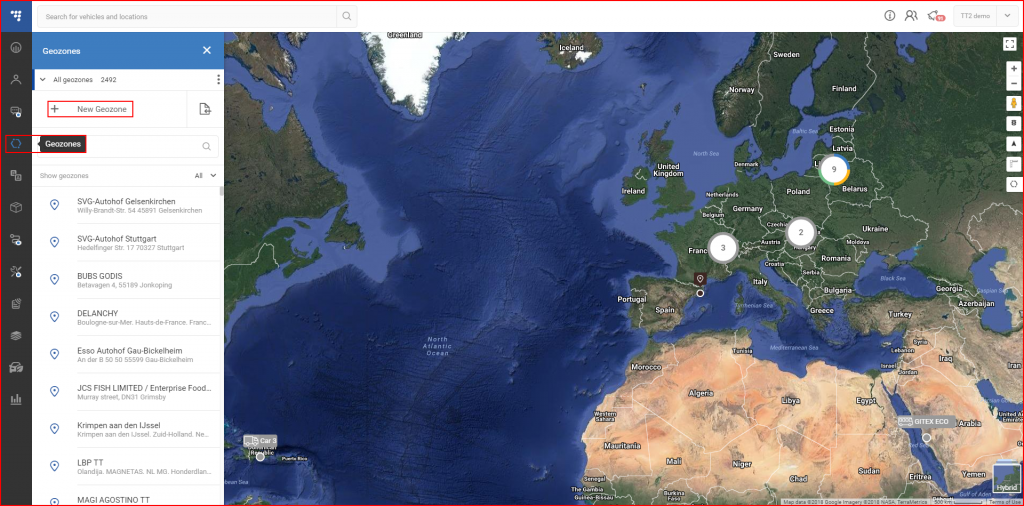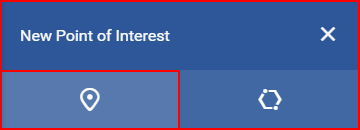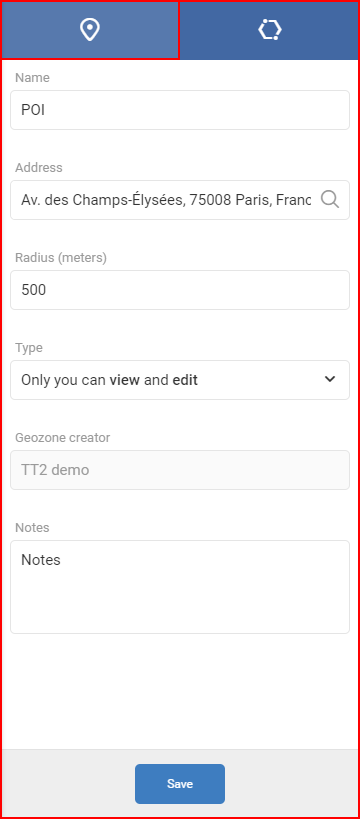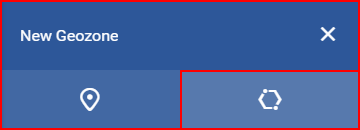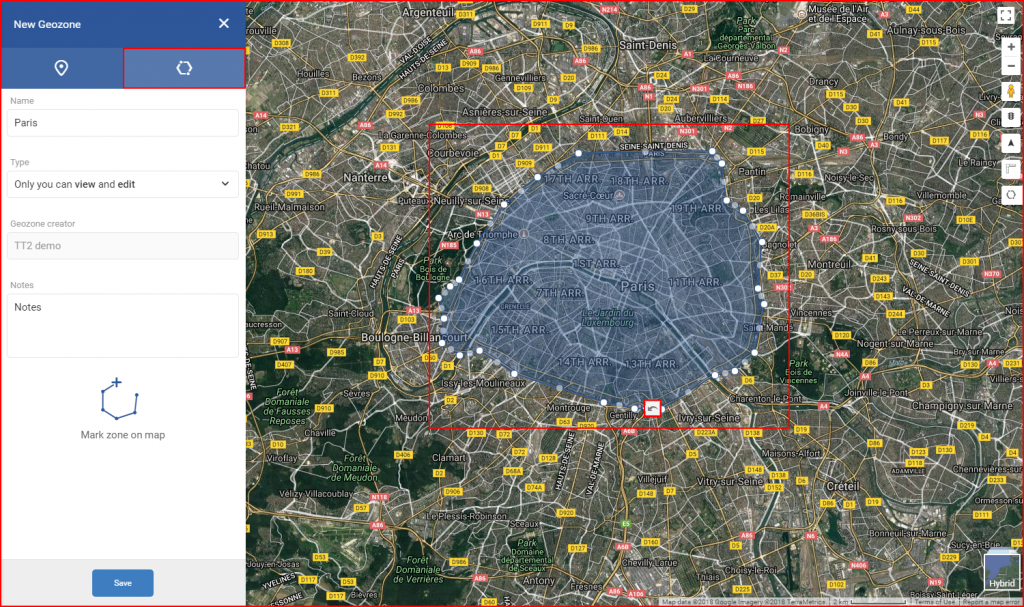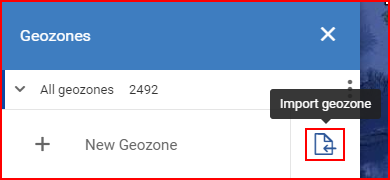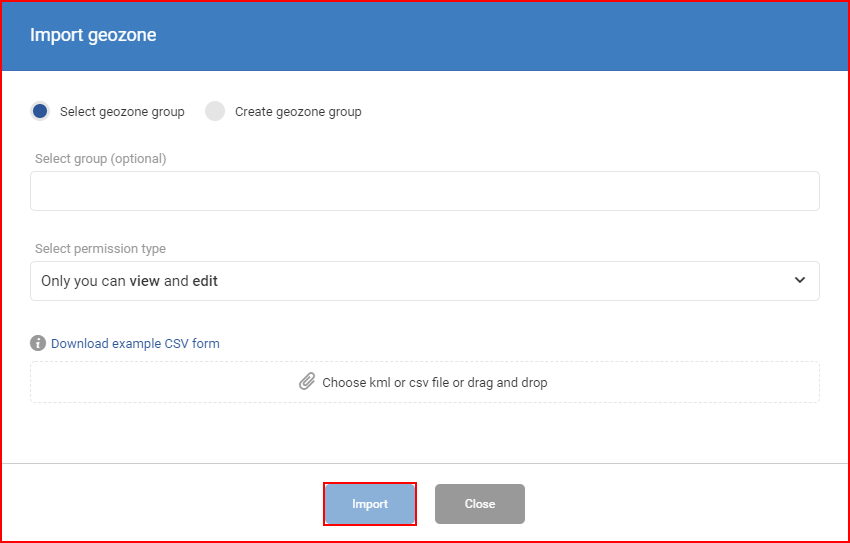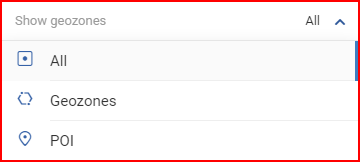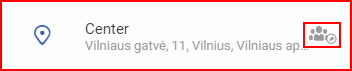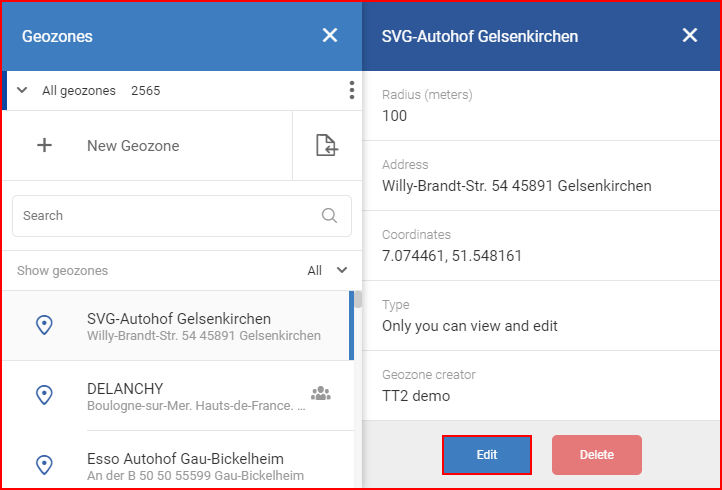Za pristup ploči geozona, korisnik mora kliknuti odgovarajuću ikonu na navigacijskoj ploči koja se nalazi na lijevoj strani zaslona.
Ova ploča omogućuje korisniku pretraživanje postojećih geozona, njihovo mijenjanje i stvaranje novih.
Na vrhu stranice korisnik može pristupiti izborniku za grupiranje geozona. Padajući popis prikazat će postojeće grupe, s dodijeljenom bojom i brojem geozona u toj određenoj grupi. Korisnik može odabrati koju grupu geozona želi prikazati. Alternativno, korisnik može stvoriti novu grupu klikom na tri točke blizu padajućeg popisa, što će proširiti birač.
Klikom na „Stvori novu grupu” otvorit će se odjeljak za stvaranje grupe. Ovdje korisnik mora stvoriti naziv za grupu, zatim odabrati boju za grupu i odabrati koje geozone želi dodati grupi. Sve geozone prikazane su na popisu. Korisnik može koristiti traku za pretraživanje za brzo pretraživanje geozona ili omogućiti filter za prikaz samo geozona ili POI (točke interesa). Nakon što je sve učinjeno, korisnik mora kliknuti gumb „Spremi” za spremanje nove grupe.
Za uređivanje ili brisanje grupe, korisnik prvo mora odabrati grupu geozona s popisa, a zatim kliknuti na tri točke. Sada će biti dostupne opcije „Uredi” i „Izbriši”, kao i opcija „Uredi privatnost geozona” (samo za administratore).
Klikom na „Uredi privatnost geozona” otvorit će se novi prozor u kojem korisnik može odabrati koje će se postavke privatnosti primijeniti na cijelu grupu. Dostupne su sljedeće postavke privatnosti:
- Samo vi možete pregledavati i uređivati – samo trenutni korisnik s administratorskim pravima moći će pregledavati i uređivati odabranu grupu geozona;
- Svatko može pregledavati – svi korisnici mogu pregledavati odabranu grupu geozona;
- Svatko može pregledavati i uređivati – svi korisnici mogu pregledavati i uređivati odabranu grupu geozona.
Nakon odabira postavki privatnosti, korisnik mora kliknuti gumb „Spremi”, inače se promjene neće spremiti.
Za stvaranje nove geozone korisnik mora kliknuti gumb „+ Nova geozona”.
Klikom na gumb „+ Nova geozona” otvorit će se nova ploča s vrstama geozona. Dostupne su samo dvije kartice: Nova točka interesa i Nova geozona .
Nova zanimljiva točka – nakon klika na gumb „+ Nova geozona” korisnik ima dva načina za stvaranje POI-a.
Prvi način je jednostavno kliknuti na željenu POI na karti, što će automatski popuniti polje adrese i polje radijusa, tako da će korisnik samo morati imenovati POI, odabrati postavke privatnosti i dodati bilješke ako je potrebno.
Drugi način je ručni unos svih podataka. Korisnik će morati ispuniti sljedeća polja:
- Naziv – naziv POI, uglavnom služi samo za navigaciju korisnika (ovo polje je obavezno);
- Adresa – adresa POI, ovo polje služi kao traka za pretraživanje i automatski će predlagati adrese sa svakim unesenim znakom (ovo polje je obavezno);
- Radijus – radijus oko odabrane adrese koja će biti uključena u geozonu. Raspon vrijednosti je od 5 do 50000 metara. (ovo polje je obavezno);
- Vrsta – tko može pregledavati i uređivati POI, kao što je prethodno opisano u postavkama privatnosti (samo za administratore);
- Napomene – opće napomene koje korisnik može odlučiti da je potrebno priložiti točki interesa (ovo polje je opcionalno).
Nakon što ispunite sva polja, potrebno je kliknuti gumb „Spremi”, inače se geozona neće spremiti.
Nova geozona – omogućuje označavanje teritorija na karti označavanjem posljedično povezanih točaka preko karte.
Postoji samo jedan način za stvaranje geozone. Nakon klika na karticu „Nova geozona” bit će dostupna samo tri polja za popunjavanje:
- Naziv – naziv geozone, uglavnom služi samo za navigaciju korisnika (ovo polje je obavezno);
- Vrsta – tko može pregledavati i uređivati geozonu, kao što je prethodno opisano u postavkama privatnosti;
- Napomene – opće napomene koje korisnik može odlučiti da je potrebno priložiti točki interesa (ovo polje je opcionalno).
Nakon popunjavanja polja ( ili prije, slijed koraka nema utjecaja na konačni rezultat ) korisnik mora označiti geozonu na karti. Za početak, korisnik prvo mora postaviti prvu točku klikom na kartu, a zatim kliknuti nekoliko točaka oko područja koje želi označiti. Svaka točka bit će povezana s prethodnom točkom i sljedećom. Za dovršetak stvaranja geozone, posljednja i prva točka moraju se spojiti. Nakon spajanja posljednjih točaka, označeno područje bit će označeno plavom bojom.
Nakon što popuni sva polja i označi geozonu, korisnik mora kliknuti gumb „Spremi” kako bi spremio geozonu.
Bilješka
Geozonu je moguće izmijeniti nakon što je zadnja točka spojena. Da biste to učinili, jednostavno kliknite i povucite postojeće točke geozone preko karte. Kako se geozona širi, stvara se više točaka kako bi se pojednostavilo stvaranje geozone. Nakon svakog pomicanja točke pojavljuje se ikona „Poništi” koja omogućuje vraćanje pomaknute točke na prethodni položaj. To se odnosi samo na zadnju pomaknutu točku.
Osim toga, umjesto ručnog stvaranja POI/geozona, korisnik može uvesti datoteku s podacima o točkama klikom na ikonu datoteke kao što je prikazano dolje. To omogućuje skupno stvaranje POI/geozona.
Klikom na ikonu datoteke otvorit će se novi prozor „Uvezi geozonu”. Prije svega, korisnik treba odabrati grupu ili grupe geozona kojima će se dodati uvezene geozone. Postoji traka za pretraživanje koja se automatski ažurira sa svakim unesenim slovom. Za odabir/poništavanje odabira grupe geozona, korisnik mora označiti/poništiti potvrdni okvir pored nje. Ako se polje ostavi prazno, uvezene geozone neće biti dodijeljene nijednoj grupi. Alternativno, korisnik može stvoriti novu grupu izravno u prozoru „Uvezi geozonu” odabirom „Stvori grupu geozona”.
Nakon odabira grupe, korisnik mora odabrati vrstu dopuštenja (samo administratori) i prenijeti datoteku s podacima o geozoni ( prihvaćaju se samo .kml i .csv datoteke! ). Primjer datoteke može se preuzeti klikom na „Preuzmi primjer CSV obrasca”. Zadržavanjem pokazivača miša iznad ikone s informacijama pored nje prikazat će se objašnjenje što datoteka treba sadržavati. Korisnik mora kliknuti gumb „Uvezi”, inače se datoteka neće prenijeti.
Bilješka
Sve točke interesa/geozone koje je kreirao ili prenio obični korisnik vidljive su i samo ih taj korisnik može uređivati. Administratori i drugi korisnici ne mogu ih vidjeti niti uređivati.
Popis geozona – prikazuje sve geozone vidljive za određenog web korisnika. Popis geozona može se filtrirati klikom na polje „Prikaži geozone” koje će otvoriti padajući popis s dostupnim filterima.
Trenutno odabrani filter označen je tamnijom nijansom sive i plavom trakom s desne strane naziva filtera. Nakon odabira filtera, popis će se automatski ažurirati prema parametrima filtera. Svaka geozona označena je odgovarajućom ikonom. Pored ikone nalazi se naziv geozone, a ispod nje adresa. Geozone koje su vidljive i koje drugi korisnici mogu uređivati imat će ikonu s desne strane.
Klikom na geozonu prikazat će se na karti i otvoriti ploča s informacijama o geozoni. Koordinate geozone mogu se kopirati s ploče klikom na njih. Također, korisnik može urediti ili izbrisati geozonu klikom na odgovarajuće gumbe.
Uredi – otvorit će se identičan prozor kao i „Nova geozona”, ovdje se mogu izvršiti promjene geozone. Mogu se promijeniti opis i položaj na karti. Nakon bilo kakvih izmjena potrebno je kliknuti gumb „Spremi”, inače će se promjene odbaciti. Ako korisnik ne želi spremiti promjene, mora kliknuti gumb „Otkaži”.
Izbriši – klikom na ovaj gumb otvorit će se novi prozor za potvrdu u slučaju da je korisnik slučajno kliknuo na ovaj gumb. Ovdje korisnik može potvrditi brisanje ili ga otkazati. Geozone može izbrisati samo korisnik koji ih je stvorio.